Dans les systèmes d'exploitation Vista, Windows 7, Windows 8 et Windows 10, il est essentiel d'exécuter une commande à une invite élevée pour effectuer des tâches avancées, telles que l'activation du mode Veille prolongée, la création d'un lecteur flash USB Windows amorçable et la réparation des fichiers système Windows.
S'il est possible de lancer l'invite de commande en tant qu'administrateur en entrant CMD dans le menu Démarrer ou l'écran de démarrage, puis en appuyant simultanément sur les touches Ctrl + Maj + Entrée, les utilisateurs novices et les dépendants de la souris doivent toujours passer par le menu Démarrer ou l'écran de démarrage pour lancer la commande. Invite de commandes avec droits d'administrateur.
Il y a quelques semaines, nous avons couvert un petit outil appelé Ele pour ouvrir une invite élevée directement à partir de l'invite de commande sans avoir à fermer l'invite de commande normale ouverte. Ce ne serait pas cool s'il y avait un moyen de définir l'invite élevée comme une invite par défaut. Dans ce guide, nous allons vous montrer comment toujours lancer l'invite de commande en tant qu'administrateur dans Windows 7/8/10.
Méthode 1:
Étape 1: ouvrez l'Explorateur Windows, accédez au répertoire suivant pour rechercher le raccourci d'invite de commande.
C: \ Utilisateurs \ VotreNomUtilisateur \ AppData \ Roaming \ Microsoft \ Windows \ Menu Démarrer \ Programmes \ Accessoires
(C est votre lecteur Windows et YourUserName est votre nom de compte utilisateur)
Dans Windows 8, le raccourci d'invite de commande se trouve dans le répertoire Programmes \ Windows System .
Étape 2: Ici, vous devriez trouver le raccourci de l’invite de commande. Cliquez avec le bouton droit sur le raccourci d'invite de commande, cliquez sur Propriétés. Passez à l'onglet Raccourci, cliquez sur Avancé, cochez Exécuter en tant qu'administrateur, puis cliquez sur OK, puis sur Appliquer.

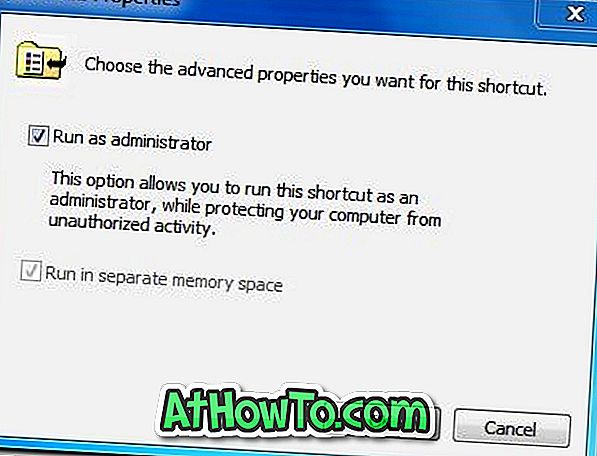
Étape 3: C'est ça. À partir de maintenant, chaque fois que vous lancerez l'invite de commande, vous verrez l'invite élevée.
Méthode 2
Si la méthode ci-dessus ne fonctionne pas pour vous, vous pouvez essayer les instructions données ci-dessous.
Étape 1: Ouvrez le lecteur Windows et accédez au répertoire suivant:
C: \ Utilisateurs \ VotreNomUtilisateur \ AppData \ Roaming \ Microsoft \ Windows \ Menu Démarrer \ Programmes \ Accessoires
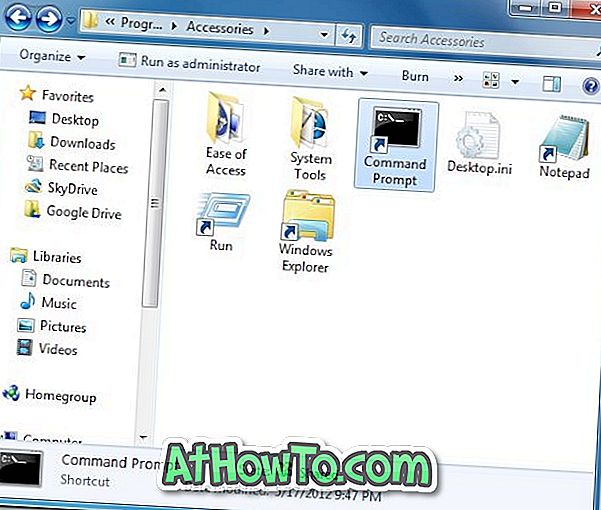
Dans Windows 8, le raccourci d'invite de commande se trouve dans le répertoire Programmes \ Windows System.
Étape 2: Supprimez le raccourci d'invite de commande du répertoire.
Étape 3: Ouvrez votre lecteur Windows, accédez au dossier Windows \ System32, localisez le fichier cmd.exe. Cliquez avec le bouton droit sur le fichier cmd.exe, cliquez sur Envoyer vers, puis sur le dossier Bureau (Créer un raccourci).
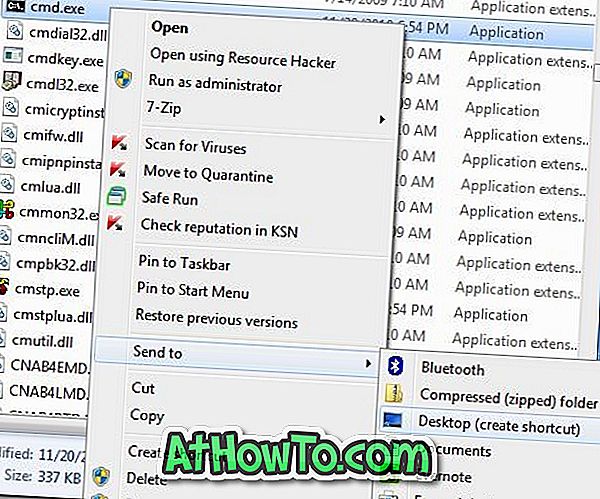
Étape 4: Maintenant, cliquez avec le bouton droit sur l'invite de commande sur le bureau et sélectionnez Propriétés. Passez à l'onglet Raccourci, cliquez sur Avancé, cochez l'option Exécuter en tant qu'administrateur, cliquez sur le bouton OK, puis sur Appliquer.
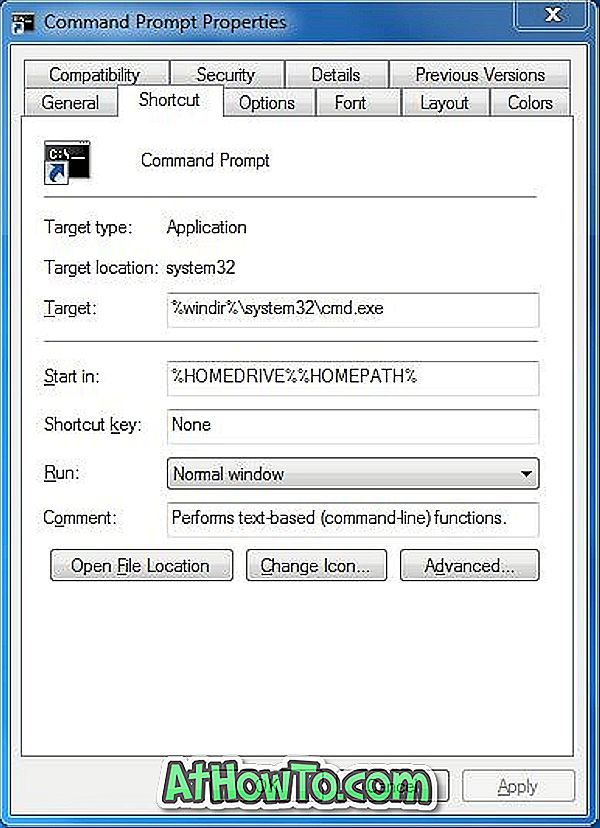
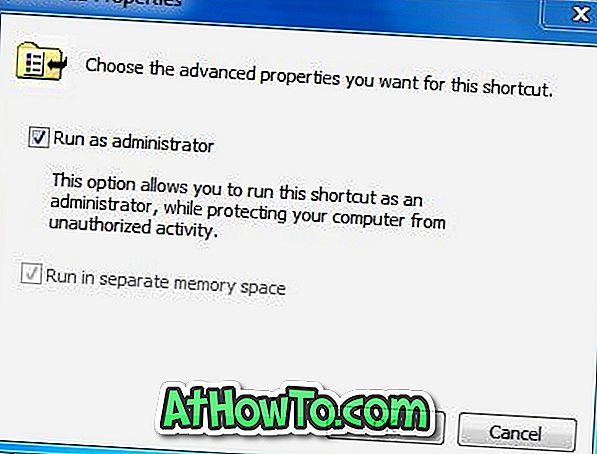
Étape 5: Enfin, déplacez le raccourci nouvellement créé sur:
C: \ Utilisateurs \ VotreNomUtilisateur \ AppData \ Roaming \ Microsoft \ Windows \ Menu Démarrer \ Programmes \ Accessoires
C'est tout! À partir de maintenant, chaque fois que vous lancerez le CMD à partir de l'écran de démarrage ou du menu Démarrer, une invite élevée sera automatiquement lancée.














